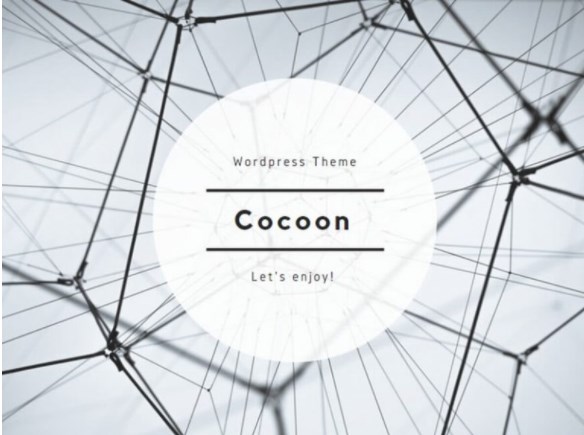ブログ初心者におすすめの国産WordPressテーマが知りたい



無料テーマと有料テーマ、公式テーマと非公式テーマ
どちらがいいの
WordPressの開設をサポートしてきた中で、様々なテーマを扱ってきた経験からこのような疑問にお答えします。
WordPressでブログを始める方にとって、使いやすく、おしゃれな、カッコいいデザインのテーマの導入は必須です。
WordPressのテーマは数千種類もあるので、特に初心者の方は選ぶのが大変かもしれません。
ここでは、ブログ向けのWordPressテーマの選び方と、厳選したおすすめの無料・有料テーマをご紹介します。
企業サイト(コーポレイトサイト)向けのWordPressテーマについてはこちらをご覧ください。
WordPressテーマについて
WordPressテーマとは?
デザインテンプレートのことです。
インストールすると、ブログの見た目・デザインを設定でき、テーマよってブログの印象も大きく変わります。
WordPressテーマは、WordPressの本体にインストールして使うかたちになります。
HTMLやCSS等の知識がなくても、綺麗なサイト、カッコいいサイトを作ることができます。(※より細かなデザインのカスタマイズにはHTMLやCSS等が必要です)
「テーマ」によってサイトのデザインや機能が違います。
一般的に有料テーマの方が、デザイン性、機能面、サポートなどの面で優れているといわれていますが、機能面やサイトの読み込み速度などが優れた無料テーマもあるので、コストも含めて総合的に決めるとよいでしょう。
よくわからない方は、利用者の多い人気の国産テーマを選ぶと大きく外れることはないと思います。
WordPress「公式テーマ」と「非公式テーマ」はどう違うの?
公式テーマは、WordPressの管理画面で 外見 > テーマ >新規追加 で検索して直接インストールすることができます。
WordPressインストール直後は、海外製のWordPress公式テーマ(無料)が適用されています。
最初からインストールされているテーマ以外にも、膨大な数のWordPress公式テーマが利用できますが、海外製テーマはマニュアルやネットの情報を調べるのが大変ですので、初心者は使いやすい国産テーマを選ぶことをおすすめします。
公式テーマが非公式テーマより優れているということはありません。
国産の人気無料テーマ、有料テーマの多くが非公式テーマです。
WordPressは「国産テーマ」を選ぶべきか?
WordPressテーマは、海外製テーマもありますが、特に初心者は日本語で扱える国産テーマを選ぶべきです。
WordPressテーマの大半が海外製なので、海外製テーマは種類が豊富であるメリットがありますが、以下のようなデメリットがあります。
- 日本語が正しく表示されない場合がある
- マニュアル、サポートを含め全て英語対応
- 日本人の慣習や好み等が反映されていない
国産テーマは海外製と比べて種類が少ないとはいえ、日本人向けに作られた素晴らしいテーマも多く、初心者には選択肢が多くて選ぶのに迷ってしまうと思います。
WordPress「無料テーマ」と「有料テーマ」どちらを選ぶか?
ブログをはじめたばかりの初心者がまず悩むのが「無料テーマ」か「有料テーマ」かということ。
無料テーマと有料テーマの一般的な違いをまとめると
- シンプルなデザインで機能が少なめ
- カスタマイズが必要になる場合が多い
- 初期コストを抑えられる
- 無料テーマと比べて、デザイン性、機能性に優れている
- サイト作成、記事作成の時間を短縮できる
- カスタマイズしなくても完成度が高い
- サポート体制が整っている
有料テーマはデザインや機能も整ったものが多いので、効率的に記事執筆が進められるので、ブログをはじめるなら、最初から有料テーマを購入することをお勧めします。
一度の購入で複数サイト使えるテーマが多いので、1~2万円程度であれば、長い目でみると、それほど大きな費用ではありません。
ブログでは、コンテンツが重要なので、有料テーマであれば稼げるというわけではありませんが、長く続ける上では、使いやすさやデザイン性は大切です。
最初は無料でスタートして、途中で有料に変更することも可能ですが、先に書いた通り、記事が増えてきたり、カスタマイズしている場合は、かなりの手間がかかってしまいます。
ただ、無料テーマでも、Cocoonは有料級の機能を備え、ユーザー多いのでネット上に情報が多いです。
また、 Luxeritas のように有料テーマ以上の表示速度を実現できるテーマもあります。
どうしても有料テーマと比べると、劣ってしまいますが、無料でも優れたテーマはあるので、無料テーマで続けていくのも一つです。
WordPressテーマの途中変更は可能か?
ブログをスタートした後のテーマの変更は、管理画面でテーマをアップロードして切り替えるだけなので簡単にできます。投稿済の記事もそのまま使えます。
しかし、テーマを変えると多くの場合、書いた記事のデザインが崩れたり、数多くの調整が必要になったりするため、手間がかかります。また、テーマ特有の機能を使っていた場合は、それが使えなくなります。
投稿記事が増えれば増えるほど変更が大変なので、最初にしっかりと選ぶのがよいでしょう。
WordPressテーマを選ぶポイントは? ポイント別のおすすめテーマ
WordPressテーマを選ぶ際にチェックすべき8つの重要ポイントです。
- デザイン性
- 記事を書くための機能
- ブロックエディタ―への対応
- サイトの表示速度
- サポート体制
- ネットに情報が多いか
- 更新頻度が高いか
- SEO対策
①~⑧を総合的にみて、自分の目的にあっているテーマを決めましょう。
この記事で紹介している有料テーマは、ほぼ全てクリアしていると思います。
※各ポイントのおすすめテーマの概要については、後で紹介します。
①デザイン性
- シンプルで自由度の高いデザイン
SWELL、GOLD BLOG、Affinger6、Diver、Cocoon、Luxeritas、Lightning - 着せ替え(スキン)機能がある
SWELL、GOLD BLOG、Affinger6、STORK19、JIN:R、SANGO、Cocoon、Luxeritas - 特徴のあるデザイン
JIN:R、SANGO
デザインがよくてもアクセスが上がったり、SEOが強くなるわけではありません。やはりコンテンツが最重要です。
とはいっても、お気に入りのデザインの方が気持ちよく記事が書けるし、デザインが魅力的な方がユーザーの周遊率が上がるなど、アクセスアップにつながります。
デザインはテーマによって違いますが、自由度が高くオリジナリティを出しやすいテーマと特徴があるテーマがあります。
また、着せ替え機能はテーマによって仕組みが違いますが、簡単にサイト全体のデザインを変更できます。
特徴のあるデザインのテーマは
- JIN:R → やわらかく、可愛らしい雰囲気
- SANGO → Google推奨のマテリアルデザイン
②記事を書くための機能
記事を書くための機能が充実
SWELL、GOLD BLOG、Affinger6、Diver、JIN:R、SANGO、Cocoon、Luxeritas、Lightning
テキスト装飾や囲み、吹き出し、ランキング作成、アフィリエイトリンクなど記事を書くためのエディターの機能拡張が充実しているかは、記事作成を長く続けていく上で重要なポイントです。
③ブロックエディタ―への対応
ブロックエディタ―対応の進んでいるテーマ
SWELL、GOLD BLOG、Affinger6、STORK19、JIN:R、SANGO、Cocoon、Luxeritas、Lightning
WordPress5.x以降で標準となったブロックエディタ―。
ブロックエディターは直観的にサイトや記事を作成できます。
WordPress本体の大きな更新のため、対応しきれていないテーマも少なくありません。
複数テーマのあるシリーズで、一部のテーマだけ対応しているという場合もあります。


④サイトの表示速度
サイトの表示速度が速いテーマ
SWELL、GOLD BLOG、Affinger6、STORK19、Diver、SANGO、Cocoon、Luxeritas
サイトの表示速度は、テーマによって差があり、早いほどSEO的に有利です。
テーマに「高速化設定」があるテーマも多いです。
以下は、2025年1月のWordPressテーマの表示速度ランキング(マニュオン調べ)です。
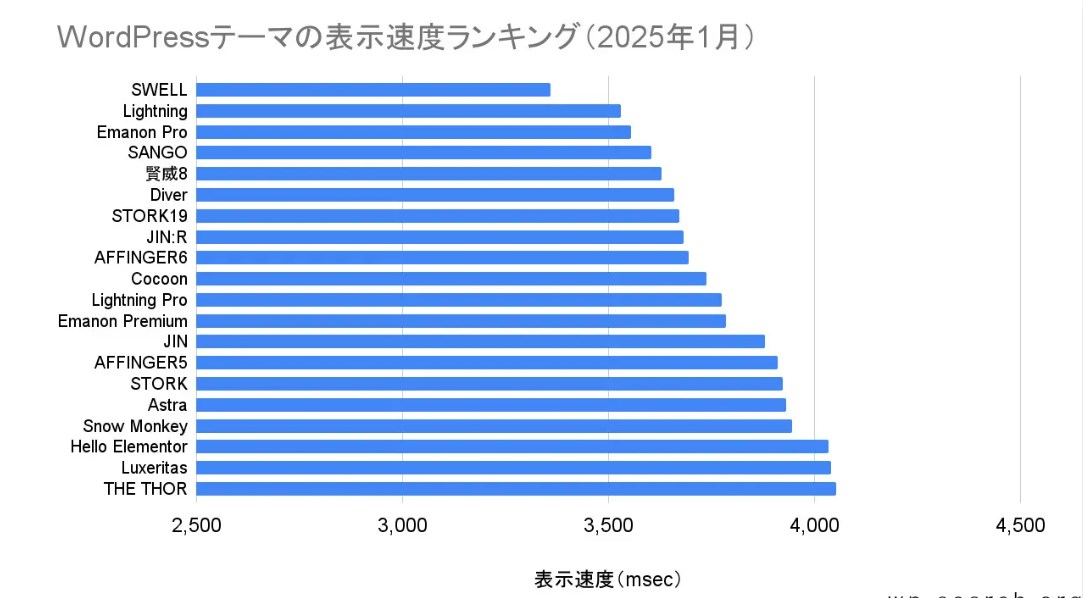
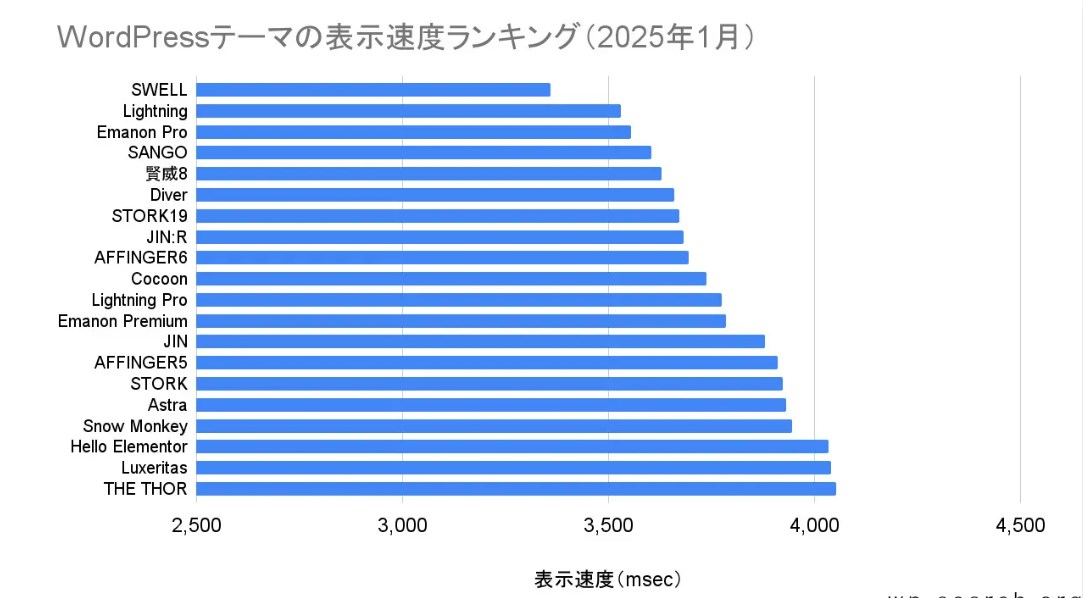
⑤サポート体制
サポートのあるテーマ
SWELL、GOLD BLOG、Affinger6、Diver、STORK19、JIN:R、SANGO、Cocoon
初心者にとっては、何かあった時にサポートがあると安心です。
有料テーマは基本的にサポートがあり、ファーラムと問い合わせのどちらかという形式が多いです。
無料テーマでは、Cocoonはフォーラム、LightningはDiscordを利用できます。
⑥ネットに情報が多いか
ネットに情報が多いテーマ
SWELL、Affinger6、THE THOR、Cocoon、Luxeritas
使い方が分からない時やカスタマイズする時、何か問題が起きた時など、ググって調べることが多いので、ネットに情報が多いと助かります。
古めで人気のあるテーマは情報が多いです。
⑦更新頻度が高いか
WordPressテーマは、WordPressの本体が日々アップデートされているため、それに合わせてセキュリティ対策や不具合の解消のために、アップーデートが必要になります。
また、テーマ自体の機能の強化や不具合解消のためのアップデートもあります。
そのため、更新頻度の高いテーマは、セキュリティ対策や開発に力を入れているテーマと言えると思います。
ある程度の頻度で更新されているかをテーマの公式ページでチェックし、更新が途絶えているテーマは避けた方がいいでしょう。
この記事でご紹介しているテーマは全て、継続的に更新されています。
有名テーマで更新が途絶えているテーマの例として、「Xeory Extension」は更新が2021.12.10で止まっています。(2023年8月4日現在)
⑧SEO対策
ほとんどのテーマが基本的にSEO対策済で、SEO対策のプラグインを入れると機能が重複してしまうことも多いです。
「SEOに強い」「上位表示できる」などと謳ったテーマもありますが、そのテーマを使っただけで上位表示できるようになるわけではありません。
コンテンツを充実させることが大切です。
ただ、サイトの表示速度はテーマよって違い、SEO的には速いテーマが有利です。
今回ご紹介した9つのテーマもSEO対策済ですが、Lightningのように専用プラグインにSEO対策が盛り込まれているテーマもあります。
次にWordPressのおすすめ有料テーマと無料テーマをご紹介します。
【有料】ブログ初心者におすすめ WordPress テーマ7選
WordPressのおすすめ有料テーマを7つ、おすすめ順でご紹介します。
どのテーマも洗練されたデザインで完成度が高く、サイトや記事作成の機能も充実しています。
おすすめ順 WordPress有料テーマ一覧
| 順位 | テーマ | 特長 | 価格(税込) |
|---|---|---|---|
| 1 | SWELL | ・欠点が少なくバランスの取れたテーマ ・使いやすく、記事作成がはかどる ・国内の単独WordPressテーマでシェアNo.1 ・シンプルでおしゃれなデザイン | 17,600円 買い切り 複数サイト利用可 |
| 2 | GOLD BLOG | ・低価格だが、デザイン性高く高機能でコスパ抜群 ・細かな部分までカスタマイズできる ・シンプルでおしゃれなデザイン | 13,200円 買い切り 複数サイト利用可 |
| 3 | AFFINGER6 | ・「アフィリエイトで稼ぐ」に特化 ・ブロックエディターの対応も強化 ・細かなカスタマイズが可能 | 14,800円 買い切り 複数サイト利用可 |
| 4 | Diver | ・高機能で美しいデザインを実現 ・オリジナルの多彩な機能が豊富 ・カスタマイズ性が高い | 17,980円 買い切り 複数サイト利用可 |
| 5 | STORK19 | ・究極のモバイルファースト ・機能はシンプルで、初心者にも使いやすい ・カスタマイズしやすい | 11,000円 買い切り 1サイト利用のみ |
| 6 | JIN:R | ・柔らかく、おしゃれなデザイン ・ブロックエディターに最適化 ・直観的な操作でWebサイトを作成できる | 19,800円 買い切り 複数サイト利用可 |
| 7 | SANGO | ・Google推奨のマテリアルデザインを採用 ・ユーザーフレンドリーを徹底的に追求 ・装飾の種類が豊富 | 14,800円 買い切り 複数サイト利用可 |
SWELL(スウェル) 欠点が少なく使いやすい 人気テーマ
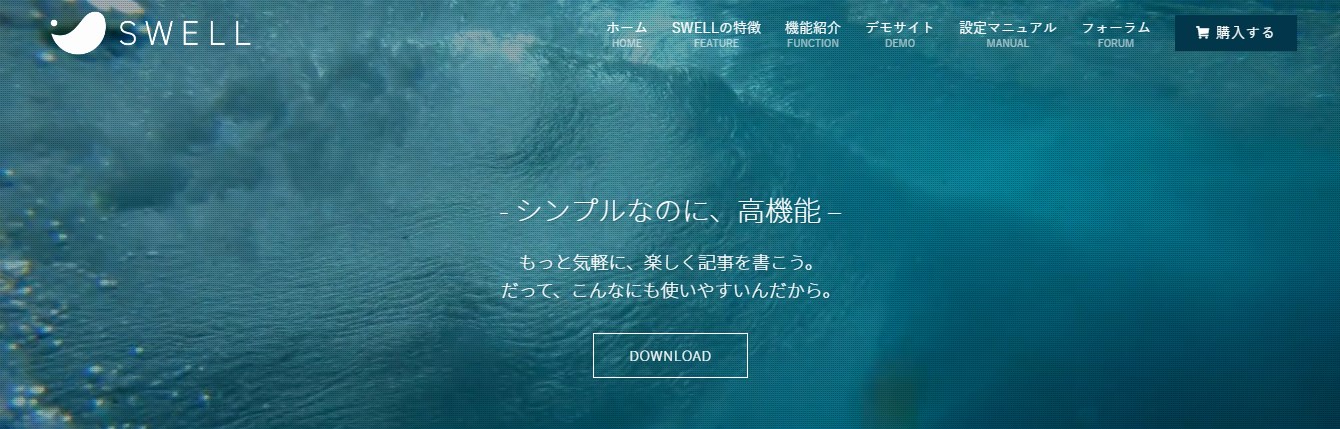
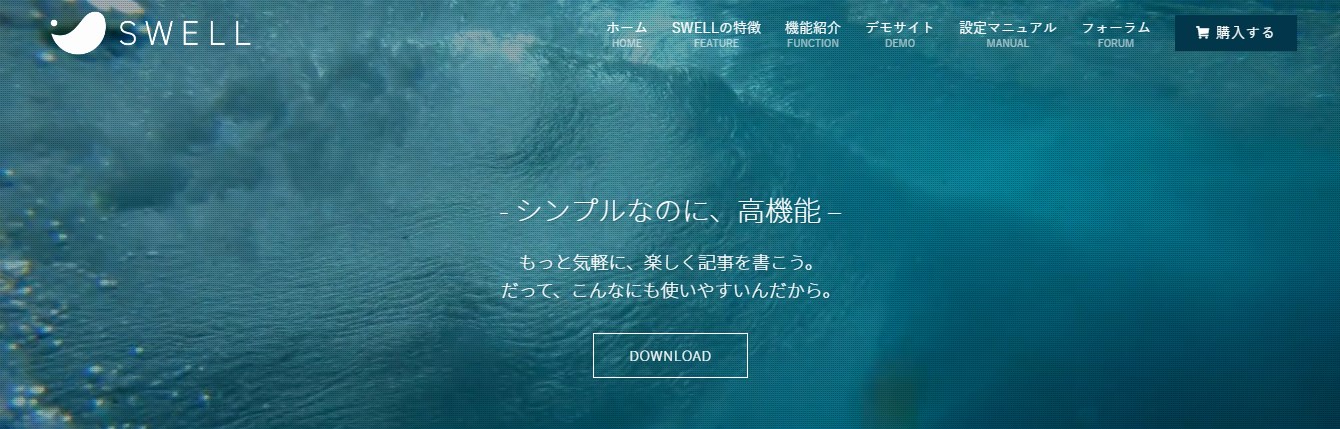
SWELL
単独のテーマでは、国内の単独WordPressテーマでシェアNo.1となっています。(2024年1月・マニュオン調べ)
シンプルなデザインをベースにした、様々なジャンルのサイトに汎用性が高いデザインです。
ブロックエディターに完全対応。直観的に効率よく記事を作成できるように設計されています。
ユーザー目線に立って設計されており、欠点が少なく、非常に使いやすいテーマです。
人気が高いテーマで利用者が多くなっており、デザインが被る可能性があることがデメリットですが、シンプルなデザインがベースなので、オリジナリティを出すことも十分可能です。
当サイトはSWELLを使っています。
▼ SWELLのサンプル
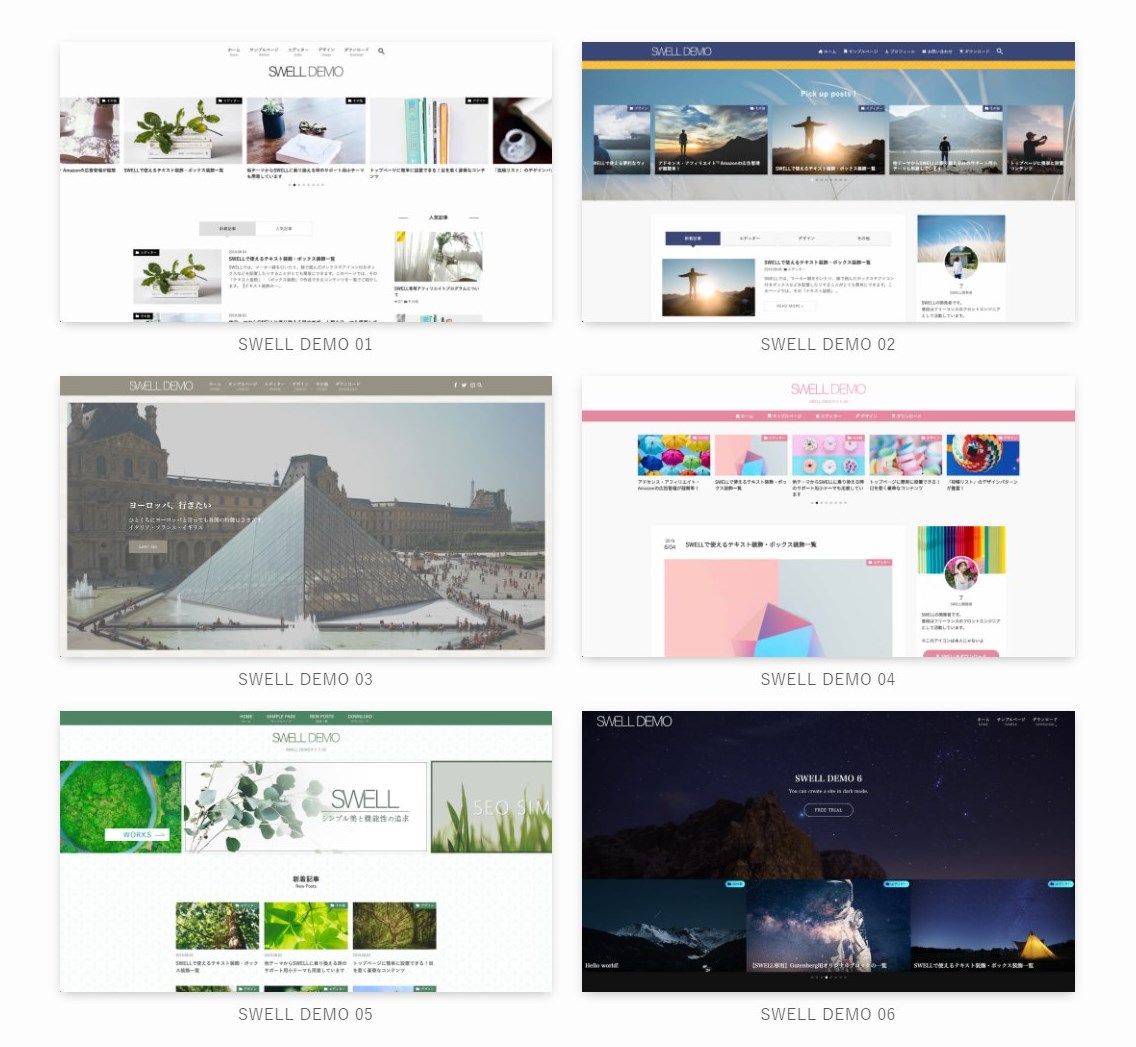
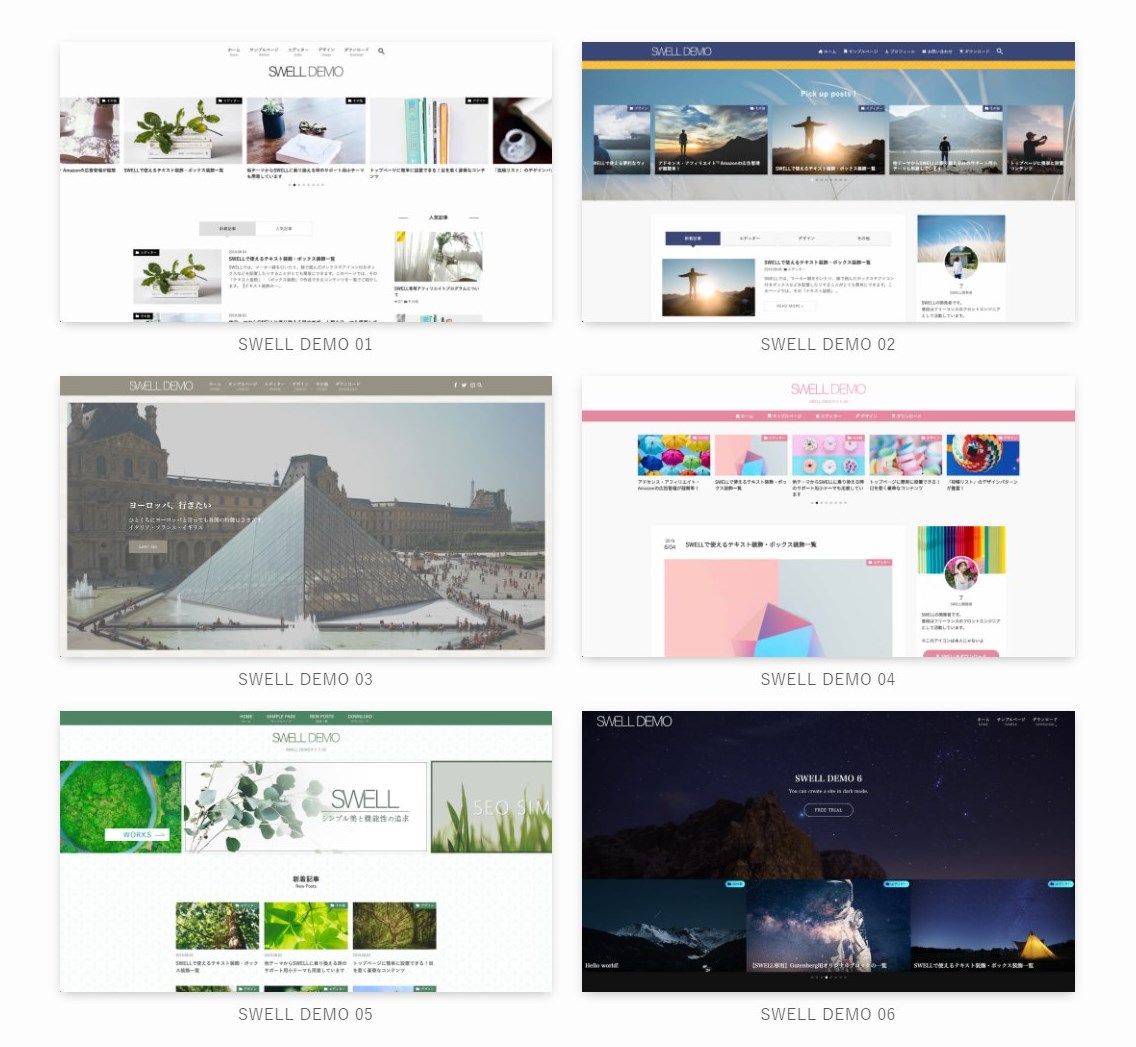
SWELL
| 価格 | 17,600円(税込) |
| デザイン | 基本はシンプル・カスタマイズ性高い・着せ替え機能有り |
| 機能の多さ | 多い |
| 表示速度 | 速い |
| 複数サイト | 利用可 |
| 購入 | 買い切り |
| サポート | サポートフォーラム |
| 販売者 | 株式会社LOOS |
- ブロックエディタ完全対応。使いやすく、効率的に記事作成ができる。
- コードを書かずに本格的なデザイン、おしゃれなサイトができる
- サイトの表示速度が高速
- WordPressテーマの国内シェアNo.1(2024年1月・マニュオン調べ)
- 利用者が多く、デザインが被る可能性がある
GOLD BLOG(ゴールドブログ) 低価格で高機能・コスパ抜群
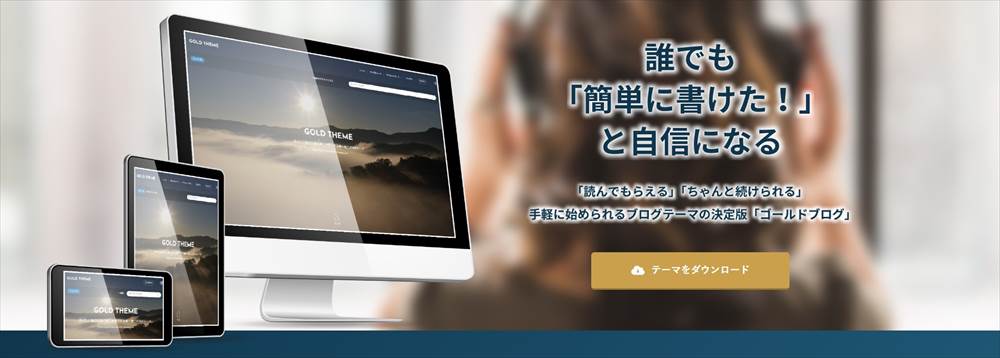
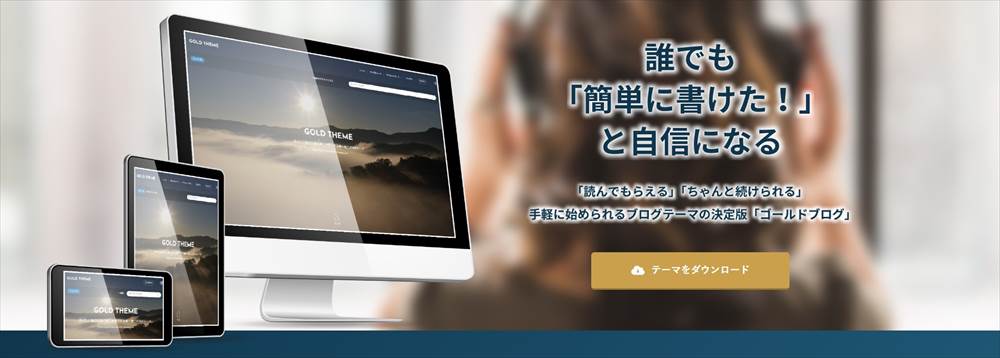
GOLD BLOGは、人気テーマ「ザ・トール」を提供しているフィット株式会社による新しいWordPressテーマです。
低価格なのに、デザイン性が高い上、高機能でコスパ抜群。
「ザ・トール」がブロックエディター対応が遅れていましたが、GOLD BLOGはブロックエディタ―完全対応で、記事作成を楽しく効率的に行うことができます。
速度表示の速さと機能性はトップクラスのテーマだと思います。
また、着せ替え機能を実装しており、美しく、おしゃれなデザインのデザイナーズサイトがワンクリックで出来上がります。
また、「ザ・トール」同様、ブログ・アフィリエイトサイトのアクセス・収益最大化のための機能も充実してます。
▼GOLD BLOGのデモサイト
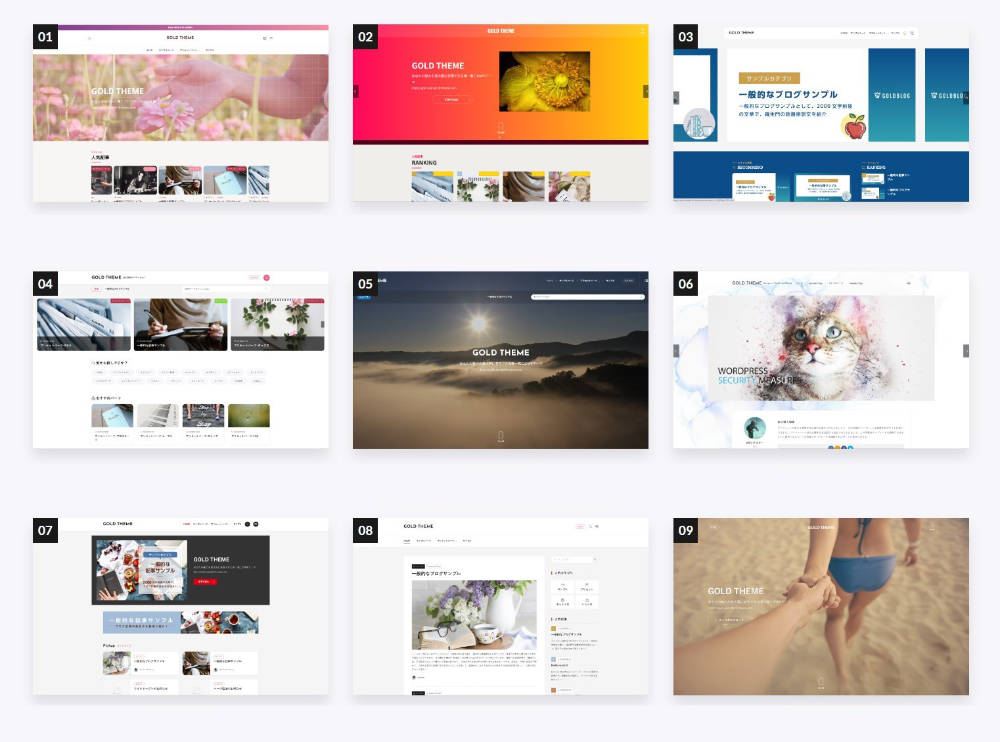
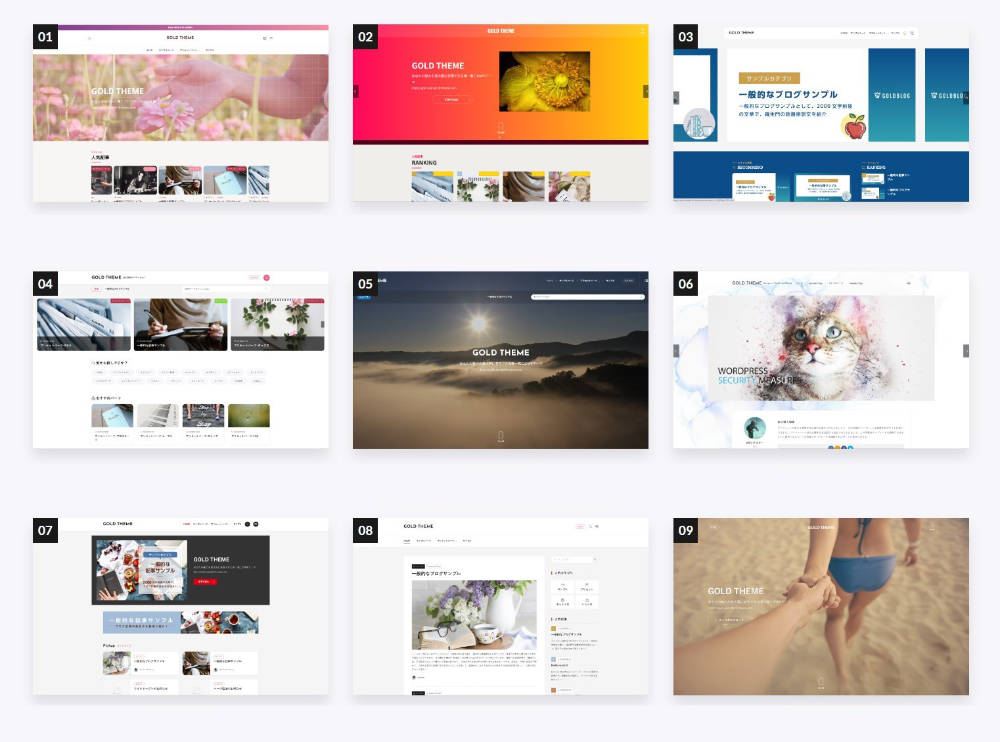
GOLD BLOG
| 価格 | 13,200円(税込) |
| デザイン | 基本はシンプル・着せ替え機能あり |
| 機能の多さ | 多い |
| 表示速度 | 速い |
| 複数サイト | 利用可 |
| 購入 | 買い切り |
| サポート | 会員限定フォーラム インストール時はメールサポート有 |
| 販売者 | フィット株式会社 |
- ブロックエディター完全対応で、直観的に編集ができる
- ブロックのスタイルや装飾の種類が半端ない
- 設定箇所が多く、カスタマイズ性に優れている
- 美しく洗練されたデザイン
- 「デザイン着せ替え機能」でプロが制作したデザインのサイトがすぐにできる
- 絞り込み検索機能が実装されている
- 高速ページ表示を実現する設計
- 無期限・無制限のサポート
- 設定箇所が多すぎて、迷いがち
- ネット上に情報が少ない
Affinger6(アフィンガー6)「アフィリエイトで稼ぐ」に特化
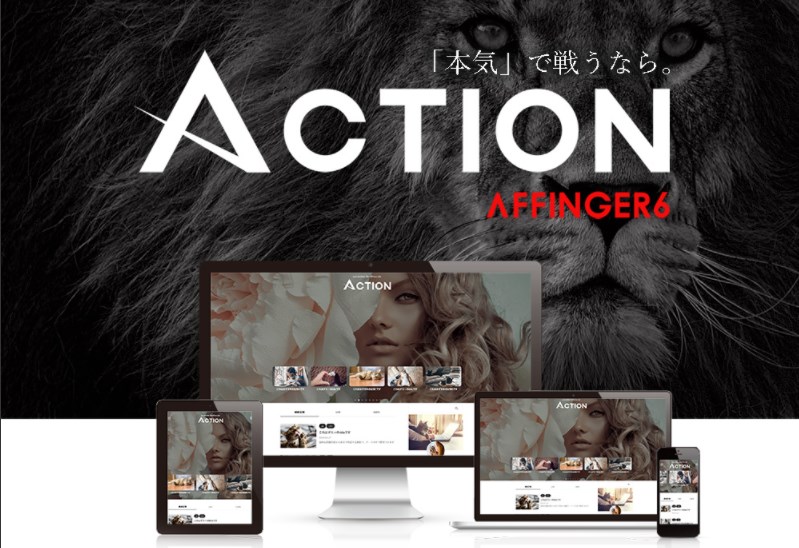
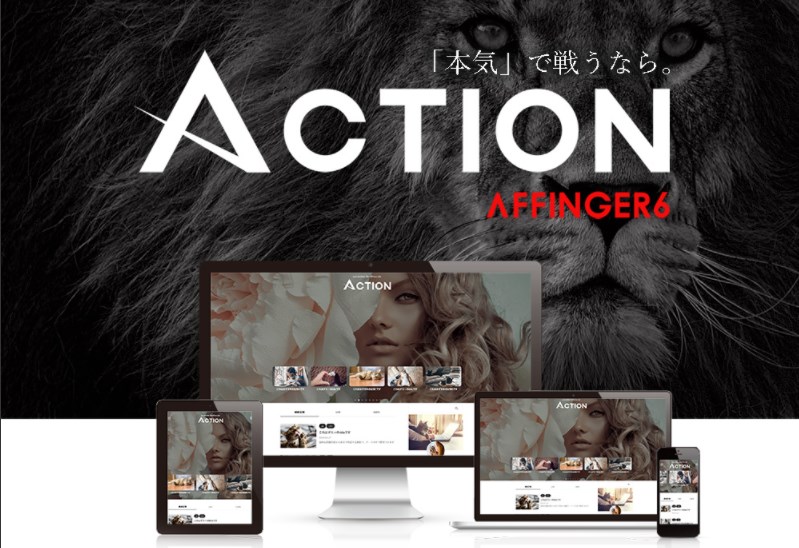
AFFINGER6は、「アフィリエイトで稼ぐ」ということに特化しており、ブログを収益化させたい人向けの機能が充実しています。
デザインの完成度も高く、人気の高いテーマです。
AFFINGER5では、クラシックエディターが推奨されていましたが、後継となるAFFINGER6ではブロックエディターの対応が強化され、専用の無料プラグイン「Gutenbergプラグイン2」が提供されています。
設定項目が多く、デザインのカスタマイズ性が高い反面、複雑化して初心者には扱いにくい面もあると思います。
▼ Affinger6のサンプル
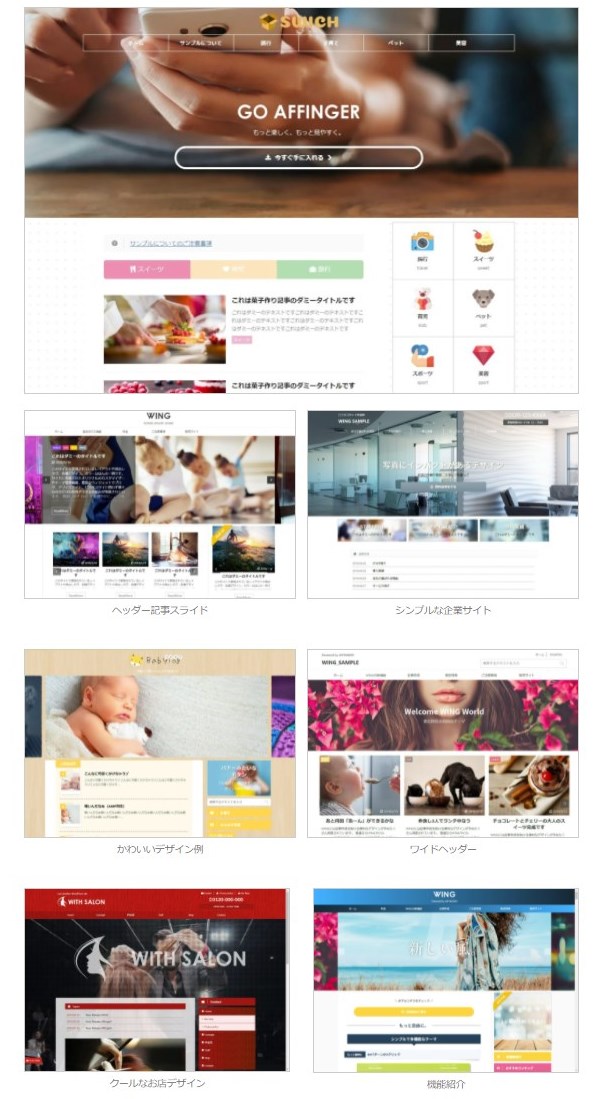
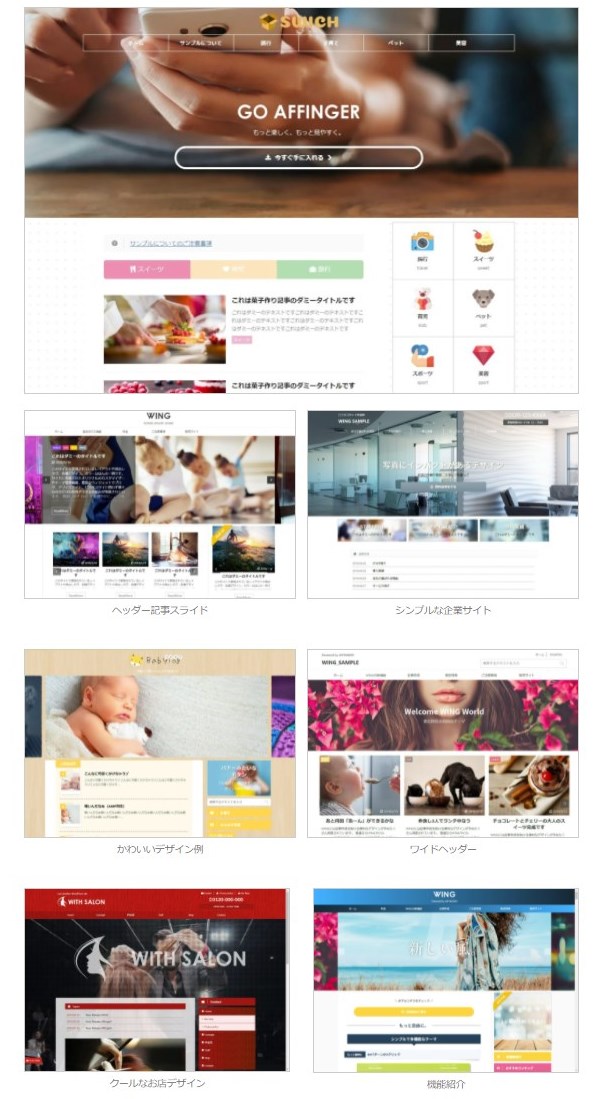
Affinger6(アフィンガー6)
| 価格 | 14,800円(税込) |
| デザイン | 基本はシンプル・カスタマイズ性高い・着せ替え機能有り |
| 機能の多さ | 多い |
| 表示速度 | 速い |
| 複数サイト | 利用可 |
| 購入 | 買い切り ただし、制作代行する場合は、依頼者と制作者の両方が購入する必要がある |
| サポート | 問い合わせ |
| 販売者 | 株式会社オンスピード |
- 完成度の高いデザイン
- カスタマイズ性が高く、イメージ通りのサイトを作成しやすい
- 稼ぐために最適化された機能が豊富
- 便利なエディター補助機能が充実
- ウィジェットが豊富で、様々な使い方ができる。
- 極力JavaScriptを利用しない設計となっており、表示速度向上が期待できる。
- 設定箇所が多くやや複雑
- 有料の拡張機能が多い
Diver(ダイバー)高機能で美しいデザインを実現
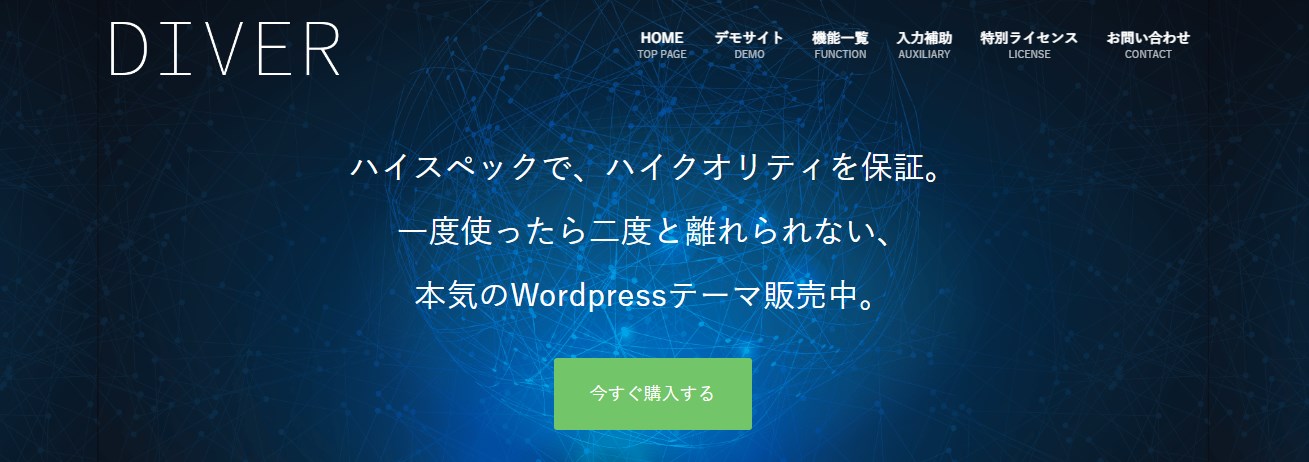
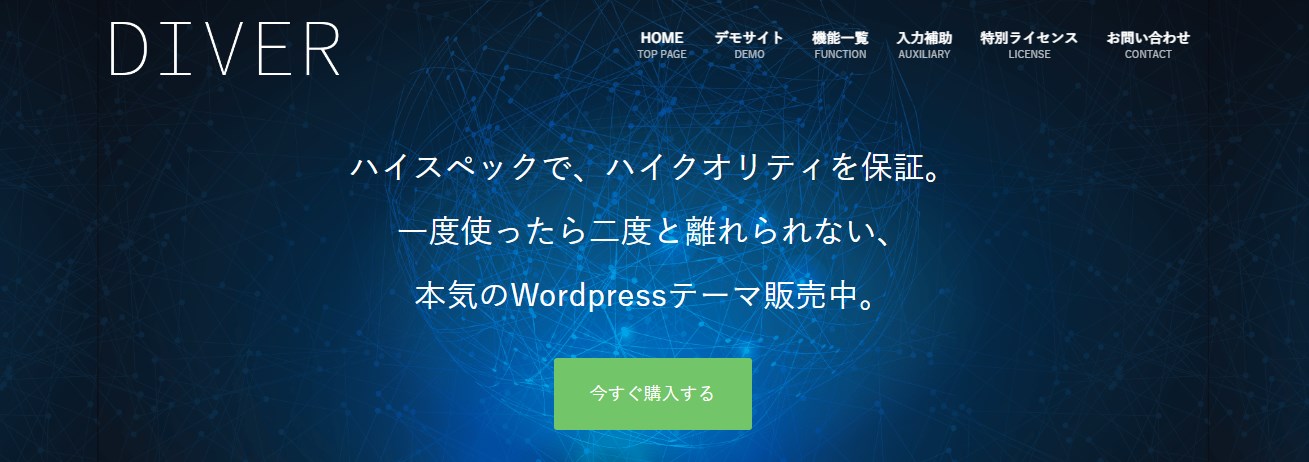
Diverは、アフィリエイトに最適化されたWordpressテーマで、収益化向けの仕組みがふんだんに盛り込まれています。
シンプルなデザインをベースにしていますが、カスタマイズ性も高く、イメージに合わせたサイトをつくることができます。
オリジナルの多彩な機能が豊富で、HTMLやCSSの知識がなくてもデザイン変更や設定等の操作が容易にできるテーマです。
ブロックエディターに完全対応していないというデメリットがあります。
様々な装飾などを行うことができる「入力補助機能」は、ブロックエディターとクラシックエディターの両方で使えますが、ブロックエディターの場合だと「入力補助機能」一部の機能が使えません。
▼ Diverのサンプル
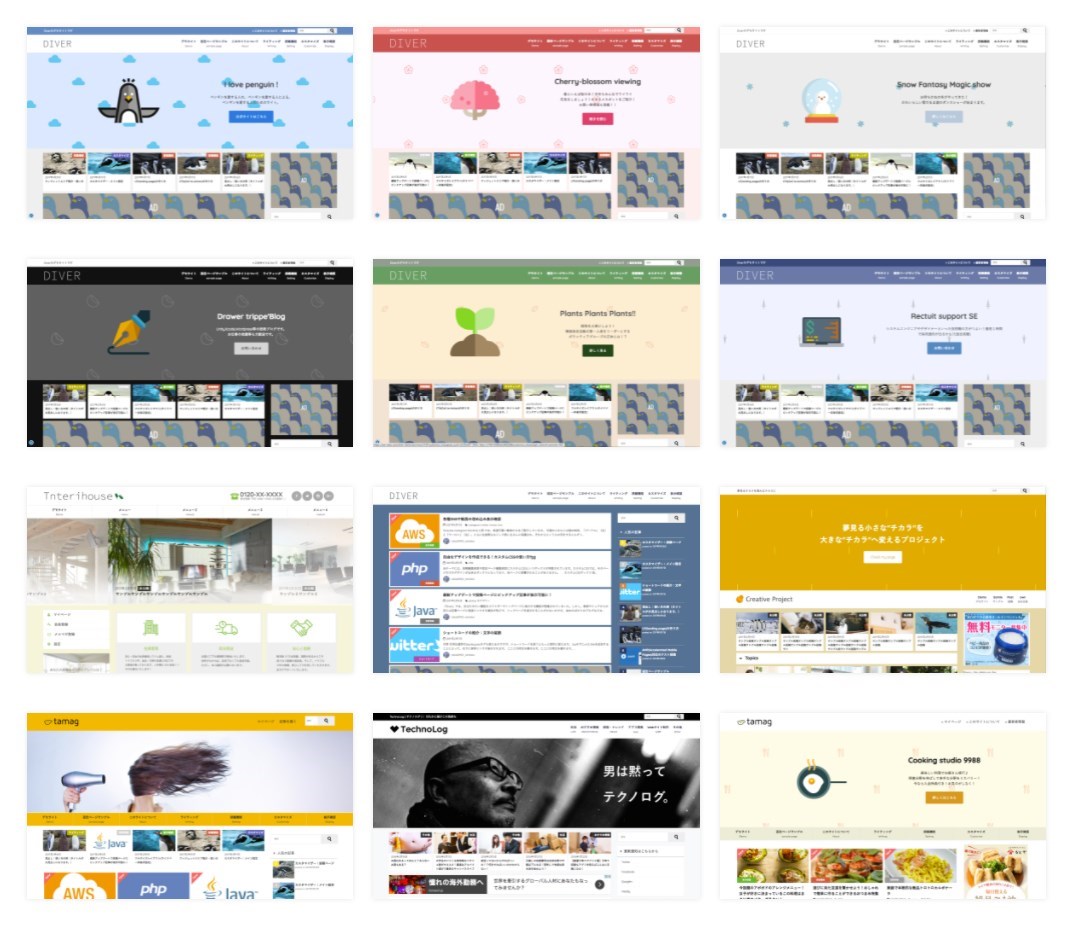
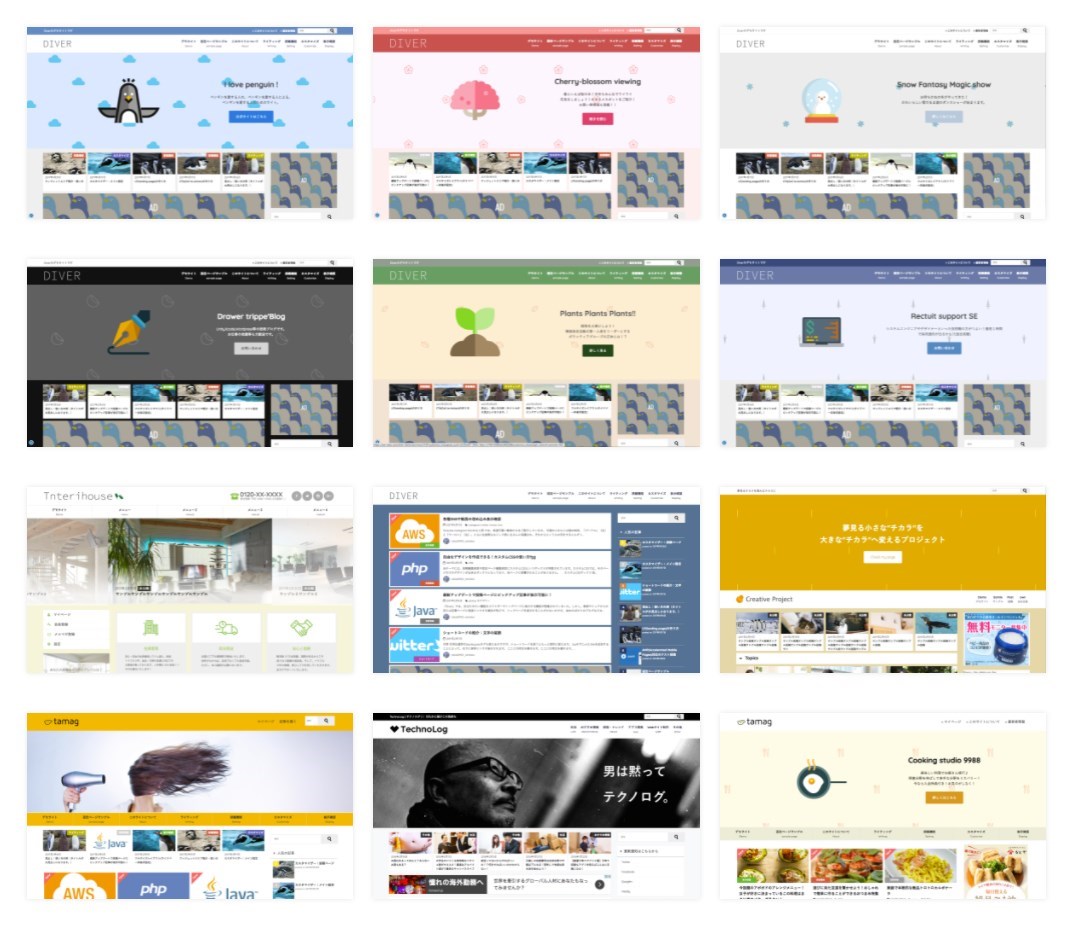
Diver
| 価格 | 17,980(税込) |
| デザイン | 基本はシンプル・カスタマイズ性高い |
| 機能の多さ | ふつう |
| 表示速度 | 速い |
| 複数サイト | 利用可 ただし、サイト制作代行には特別ライセンスが必要 特別ライセンス:33,000円(税込) |
| 購入 | 買い切り |
| サポート | メールサポート |
| 販売者 | 高木貴人 氏 |
- オリジナルの多彩な機能
- カスタマイズ性に優れている
- 洗練されたデザイン
- 購入後のサポート期限と回数が無期限
- ブロックエディターに完全対応していない
STORK19(ストーク19)究極のモバイルファースト


STORK19(ストーク19)![]()
![]()
モバイルファースト設計、レスポンシブウェブデザインでつくられ、スマホでの見やすさ・機能・デザインにこだわっています。
シンプルで美しいデザインが特長で、ブロックエディターにも完全対応。
機能はシンプルで、初心者にも使いやすいテーマです。
他の多くのテーマとは違って、複数サイトで利用できないことと、オリジナルブロックが少なめというデメリットがあります。
STORK19
| 価格 | 11,000円(税込) |
| デザイン | シンプル・着せ替え機能有り |
| 機能の多さ | ふつう |
| 表示速度 | 速い |
| 複数サイト | 利用できない |
| 購入 | 買い切り 1ライセンスで1サイト使用可能(複数サイト不可) |
| サポート | 会員限定フォーラム |
| 販売者 | hTDESIGN合同会社 |
- モバイルファースト設計
- シンプルで美しいデザイン
- ブロックエディタに完全対応
- ブログメディア作成に便利なウィジェット機能
- 機能がシンプルで初心者にも使いやすい
- 無料のメールサポート有り
- 複数サイトの利用不可
- オリジナルブロックが少なめ
JIN:R(ジン アール)やわらかい雰囲気が特長で、ブロックエディターに最適化
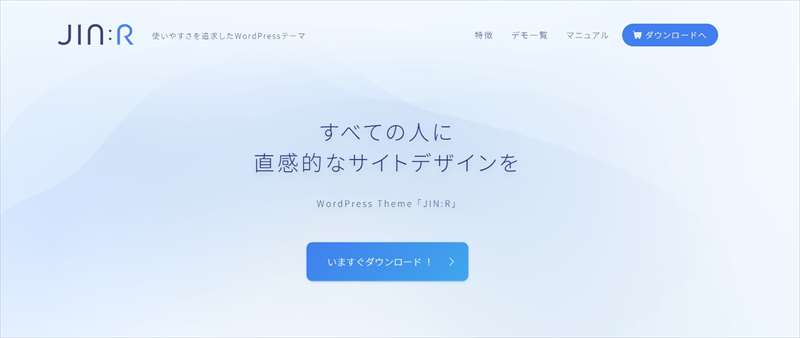
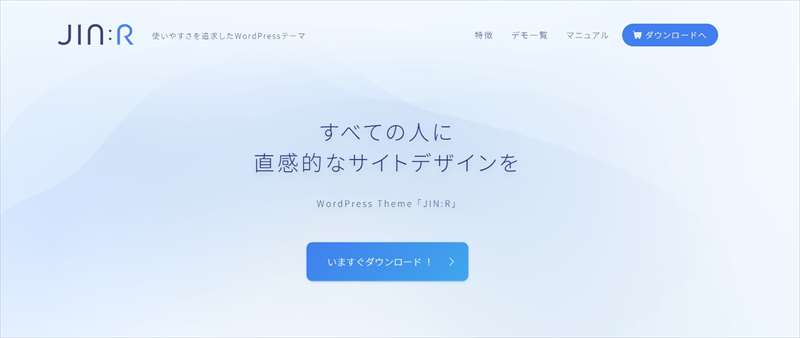
JIN:Rは、アフィリエイターの ひつじさんが開発した人気テーマ「JIN」の後継テーマで、柔らかく、おしゃれなデザインが特長。
ブロックエディターに最適化され、デザイン面の機能も大幅に強化されています。
「JIN」同様、初心者でもサイトのカスタマイズが簡単にでき、HTMLやCSSの知識がない初心者でも、直観的にキレイで見やすいブログを作ることができます。
「マニュアル」も初心者でもわかるようにていねいに解説されています。
「JIN」も販売されていますが、最新のデザインや機能による「JIN:R」をおすすめします。
▼ JIN:Rのサンプル
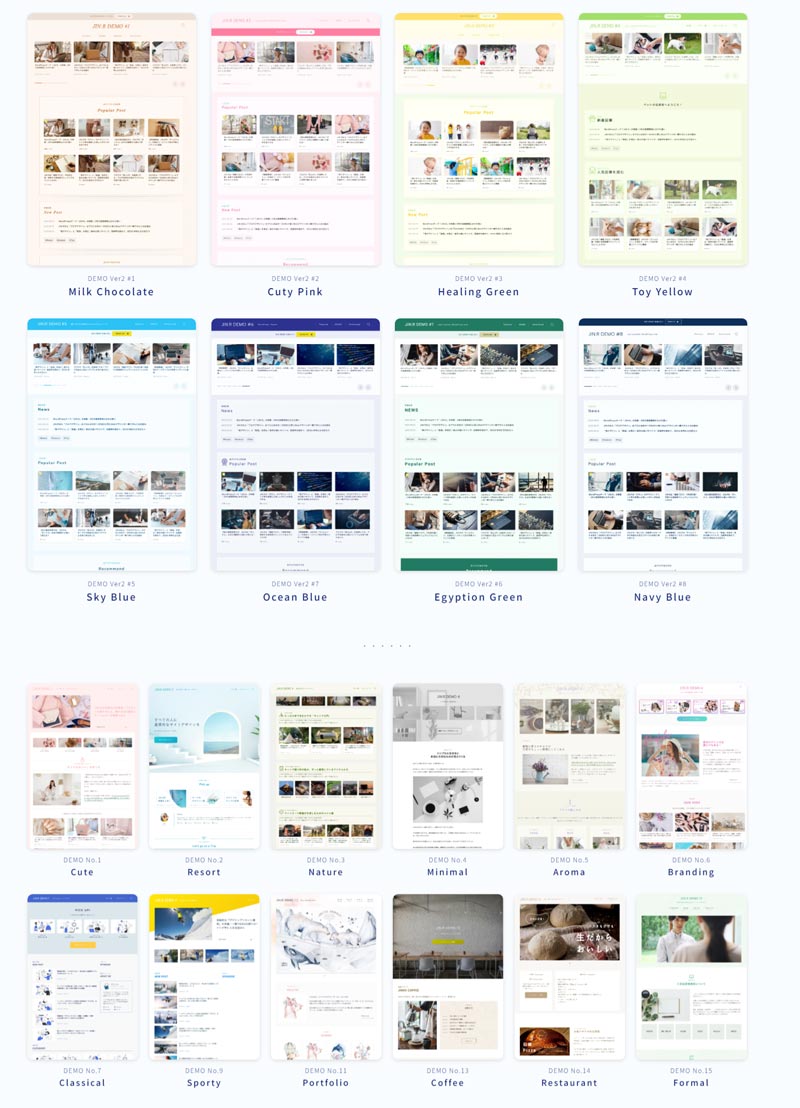
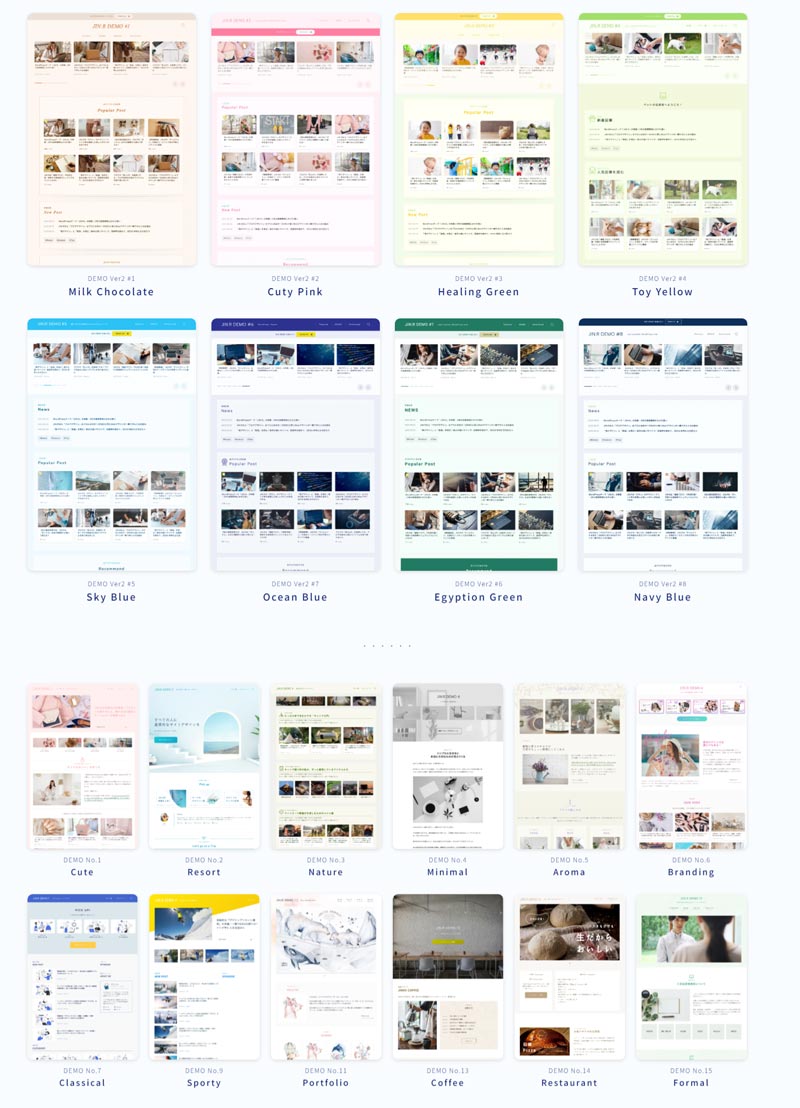
JIN:R
| 価格 | 19,800円(税込) |
| デザイン | やわらかい・可愛らしい雰囲気・着せ替え機能有り |
| 機能の多さ | ふつう |
| 表示速度 | やや遅め |
| 複数サイト | 利用可 |
| 購入 | 買い切り |
| サポート | フォーラムで相談 |
| 販売者 | 株式会社CROOVER |
- エディターの補助機能が充実。記事を装飾するリストやボックスの種類が豊富で、「ボタン」「ランキング」「吹き出し」など便利な機能が数多くある。
- サイト全体の色、細部の色、見出しや文字色などの変更が簡単にできる「デザイン切り替え機能」有り。
- サイト全体のデザインを簡単に変えることができる「着せ替え機能」(公式サイトでデザインをダウンロードして、自分のブログに使う機能)
- 表示速度が遅め
- 同じテーマの利用者とデザインが似た感じになりがち
SANGO(サンゴ)心地のよいマテリアルデザイン
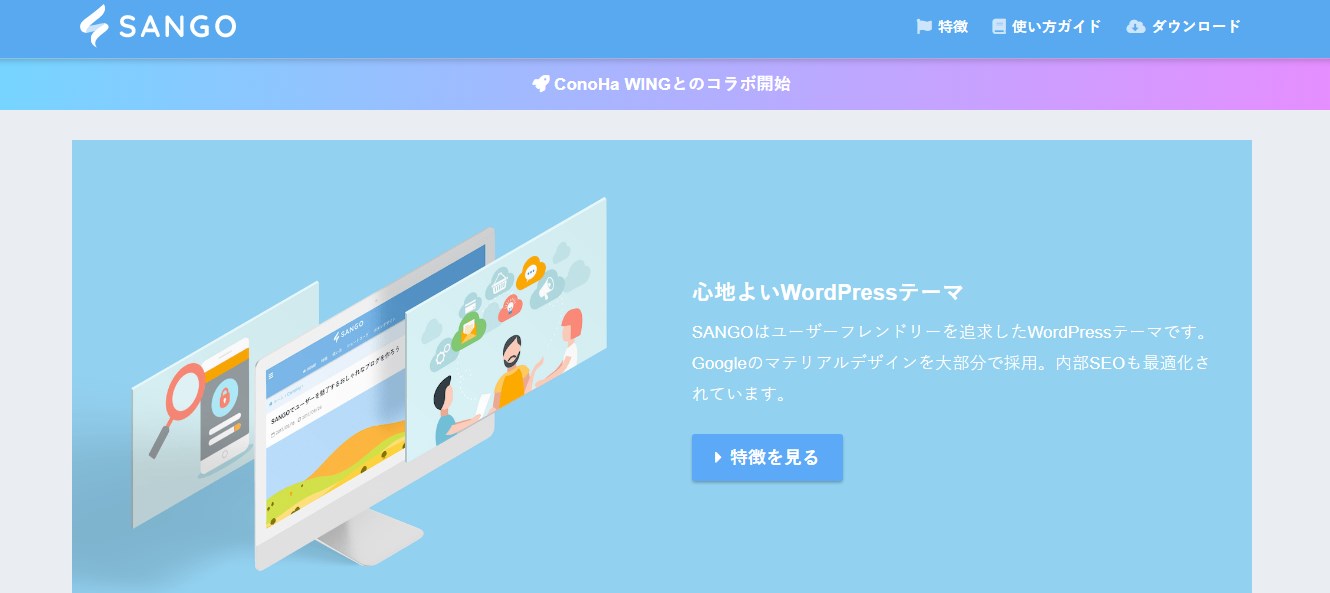
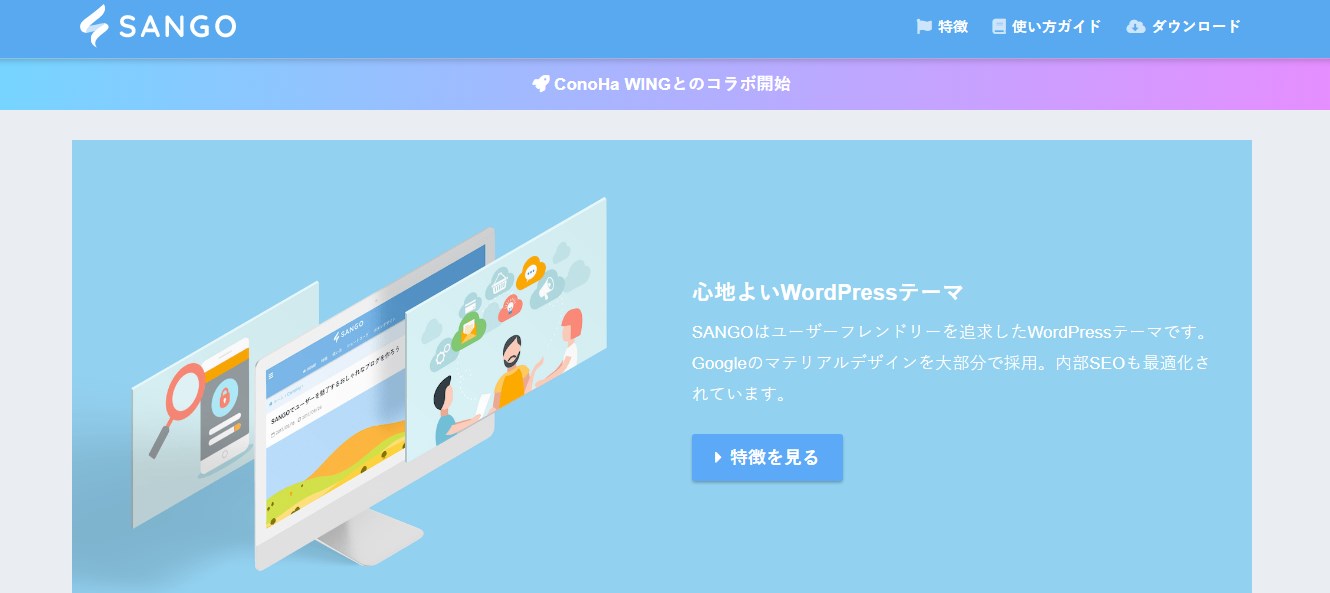
SANGOは、デザイン・ウェブ制作の記事が人気の「サルワカ」の中の人が制作した有料テーマです。
Google推奨のマテリアルデザインを採用していて、心地の良いデザインが魅力。
ユーザーフレンドリーを徹底的に追求。
ブロックエディターにも完全対応しており、効率的にサイトや記事作成ができます。
特徴的なデザインなため、同じテーマを利用しているサイトとデザインが似た感じになりがちなことがデメリットです。
SANGO
| 価格 | 14,800円(税込) |
| デザイン | マテリアルデザイン・着せ替え機能有り |
| 機能の多さ | 多い |
| 表示速度 | 速い |
| 複数サイト | 利用可 |
| 購入 | 買い切り |
| サポート | メールサポート |
| 販売者 | CatNose |
- Google推奨のマテリアルデザインを採用。
- 見出し、ボタン、ボックス等で豊富なデザインが利用できる
- ショートコードで吹き出し、レビュー用ボックス、タイムラインなどを簡単に表示できる
- 同じテーマのサイトとデザインが似た感じになりがち
【無料】ブログ初心者におすすめ WordPress テーマ3選
WordPressのおすすめ無料テーマを3つ、おすすめ順でご紹介します。
おすすめ順 WordPress無料テーマ一覧
Cocoon(コクーン)無料なのに超高機能テーマ
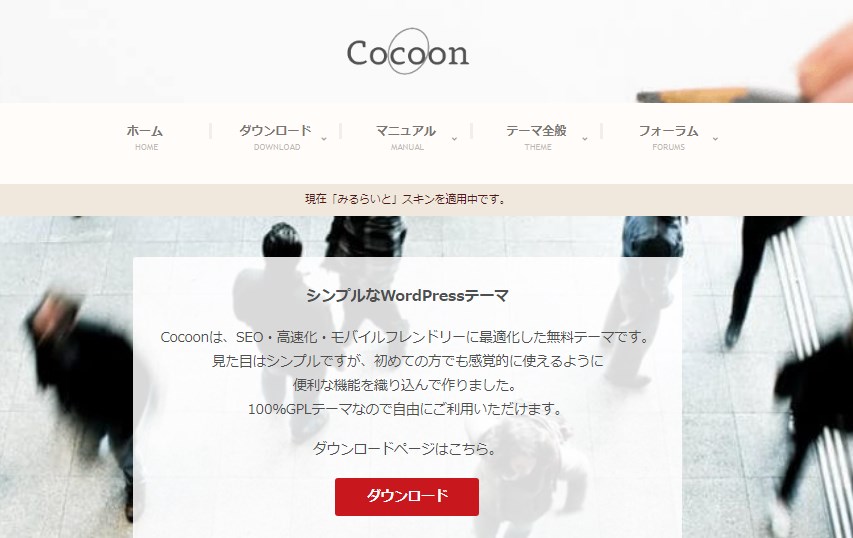
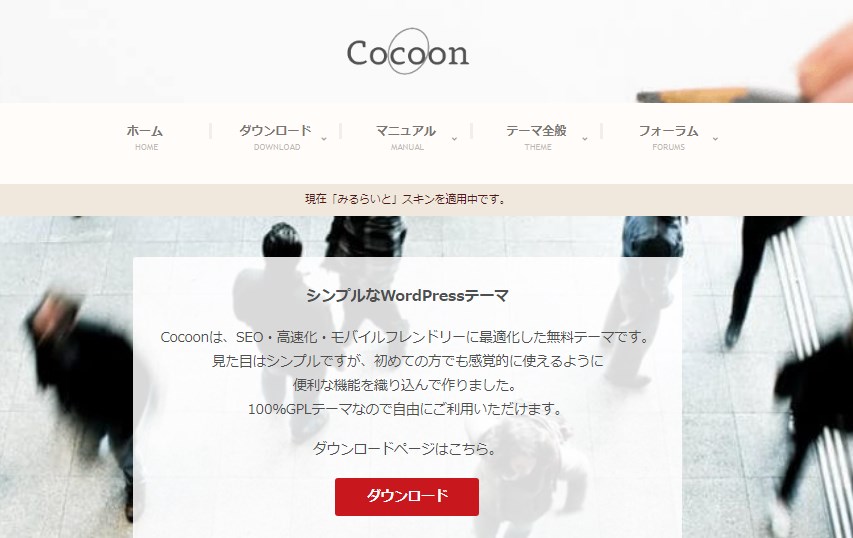
Cocoon(コクーン)は、無料とは思えないほど機能が充実している国産の無料テーマで、数多くのユーザーが利用しています。
「Simplicity」というワードプレステーマの後継として製作されました。
装飾機能が豊富で、ページ高速化機能で高速表示も可能。
ユーザが多いため、ネット上の情報が豊富です。
また、無料なのにサポートフォーラムがあります。
一方、デザインがシンプルで平凡だというデメリットがあり、見た目を変更する場合は、HTMLやCSSによるカスタマイズが必要になる場合が多いです。
Cocoon(コクーン)
| 価格 | 無料 |
| デザイン | 基本はシンプル・数十種類のスキン有 |
| 機能の多さ | 多い |
| 表示速度 | 速い |
| 複数サイト | 利用可 |
| サポート | フォーラム有 |
| 提供元 | エックスサーバー社 |
- 吹き出し、囲み装飾、ランキング作成などエディタ―補助機能が充実
- Amazonや楽天のアフィリエイトリンクもショートコードで簡単作成
- デザインを簡単に変えられるスキン機能
- ページ高速化機能がある。
- ブロックエディタにもしっかり対応
- 日本語の専用マニュアルサイトで設定が初心者にも分かりやすく紹介
- 無料なのに専用フォーラムが充実
- ユーザーが多く、ネット上の情報が圧倒的に多い
- デザインがシンプルで平凡
- カスタマイズにHTMLやCSSが必要になる。
Luxeritas(ルクセリタス)カスタマイズ性の高いシンプルなテーマ


Luxeritas(ルクセリタス)は高速化、SEO・レスポンシブ・多機能を重視しているテーマです。
無料とは思えない多機能性、高速性能があります。
設定できる項目が多く、細かな部分までカスタマイズしたい方に向いています。
一方、デザインがシンプルで平凡だというデメリットがあります。
また、フッターに表示される提供元を消すのに有料プラグインが必要となります。
Luxeritas(ルクセリタス)
| 価格 | 無料 |
| デザイン | シンプル・10種類位のデザインファイル有 |
| 機能の多さ | やや多い |
| 表示速度 | 速い |
| 複数サイト | 利用可 |
| サポート | なし |
| 提供元 | Maiden Web Factory |
- WEBサイト表示速度の圧倒的な速さで有名
- デザインのカスタマイズ性が充実。
- エディタ―補助機能が充実。ショートコード登録機能
- 高速化設定がある。
- 基本シンプルなデザインだが、見た目を簡単に変更できるデザインファイル機能あり
- ブロックエディタにもしっかり対応
- デザインがシンプルで平凡
- フッターに表示される提供元を消すのに有料プラグインが必要
Lightning(ライトニング) シンプルで使いやすいテーマ
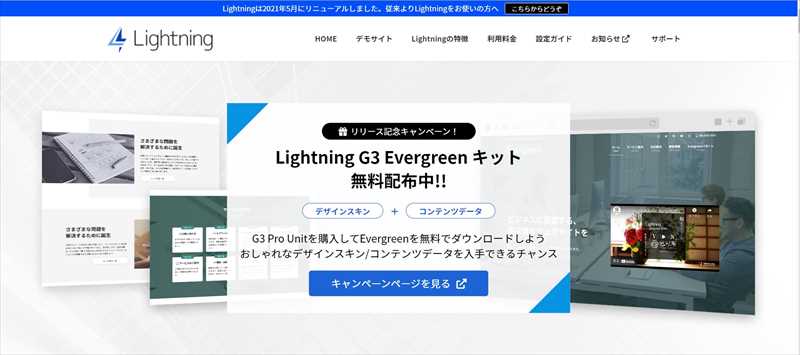
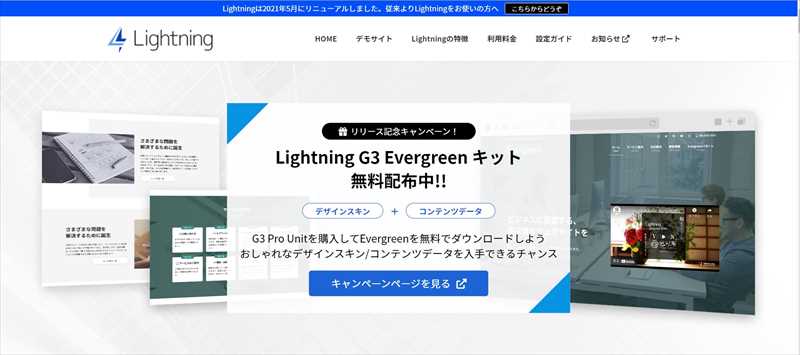


Lightning(ライトニング)はWordPress公式ディレクトリに登録されているテーマです。
シンプルで使いやすい操作性が特徴で、ブログだけでなく、コーポサイトにも使いやすい汎用性の高いテーマです。
VK ExUnitとVK Blocksという専用の拡張プラグインが用意されており、機能性・カスタマイズ性、SEO対策も兼ね備えています。
無料版でも必要最低限の機能が揃っていますが、より多くの機能やカスタムブロックを使うためには有料版の購入が必要となります。
Lightning(ライトニング)
| 価格 | 無料 |
| デザイン | シンプル |
| 機能の多さ | やや多い |
| 表示速度 | やや遅め |
| 複数サイト | 利用可 |
| サポート | ユーザー同士が交流できるDiscordに参加可能 ※サポートフォーラムは有料商品購入者のみ |
| 提供元 | 株式会社ベクトル |
- シンプルなデザイン
- カスタマイズしやすい
- 専用の拡張プラグインにより機能を充実させられる
- ブロックエディタ―に完全対応
- WordPress公式ディレクトリに登録されているテーマ
- より多くの機能やカスタムブロックを使うためには有料版の購入が必要
- コピーライトの編集は有料プラグインが必要
※CSSで非表示にすることは可能
結局、ブログ初心者にはどのテーマがおすすめか?
結局、どのテーマも一長一短があり、一つに絞るのは難しいですが、バランスが取れているテーマとして特におすすめなのが、有料テーマは「SWELL」、無料テーマは「Cocoon」です。
また、どちらのテーマもネット上に情報が多く、分からないことが出てきた時に調べやすいというメリットもあります。
WordPressでテーマをダウンロード・インストールする手順
この記事でご紹介したテーマのうち、有料テーマ「SWELL」と無料テーマ「Cocoon」のダウンロード・インストール方法の手順をご紹介します。
SWELLのダウンロード・インストール方法
こちらの記事で詳しくご紹介しています。


Cocoonのダウンロード・インストール方法
1. テーマをダウンロードする
テーマが決まったら、そのテーマの公式サイトでダウンロードします。(有料テーマの場合は購入するとダウンロードできます。)
「Cocoon」の場合は、親テーマと子テーマの両方をダウンロードします。ダウンロードサイト
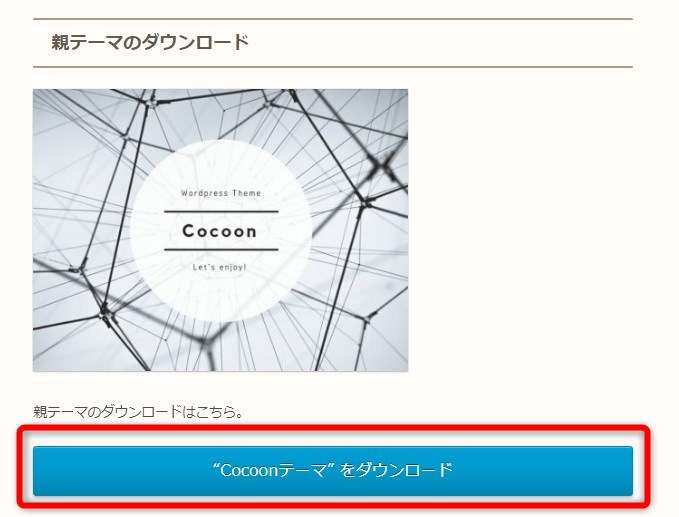
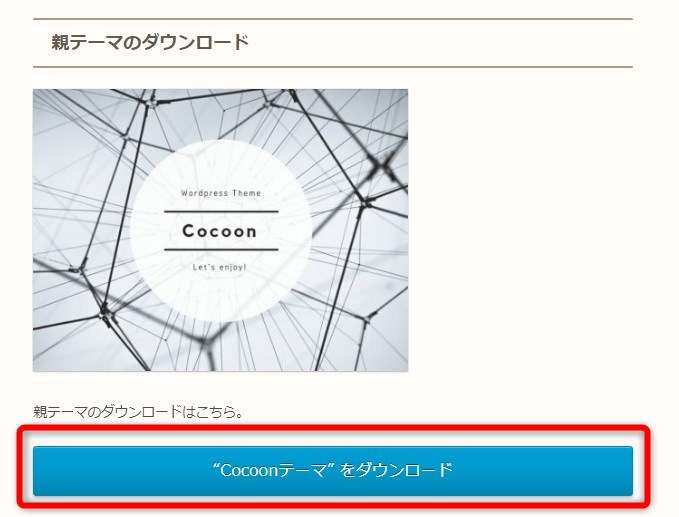
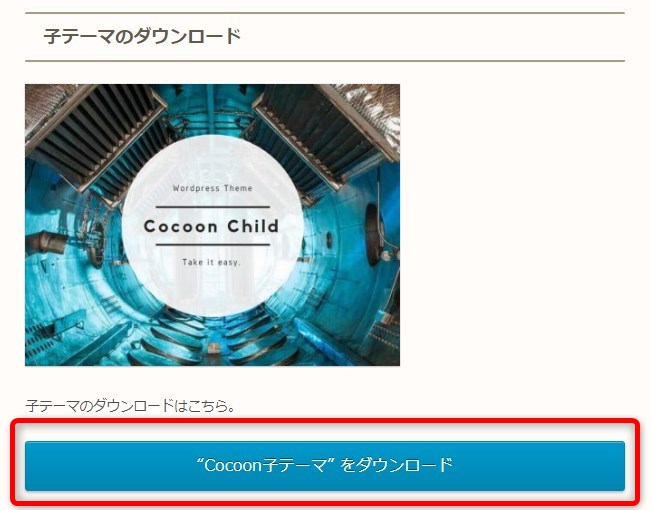
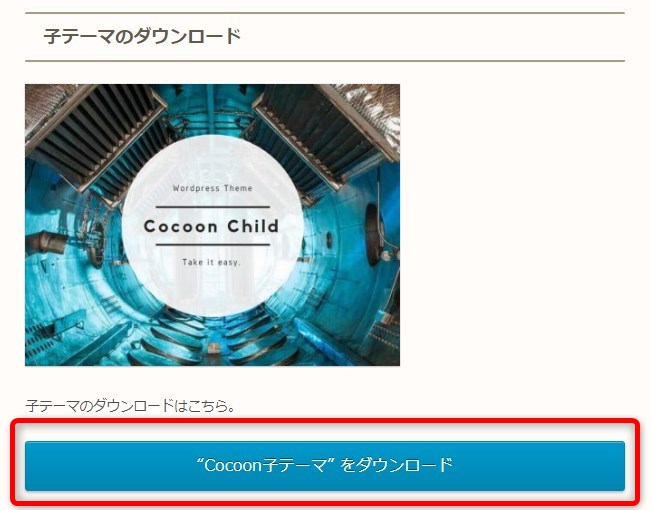
ダウンロードした2つのファイル。アップロードできるのは「.zip」という形式のファイルです。
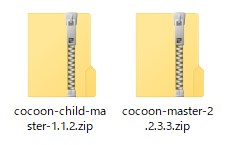
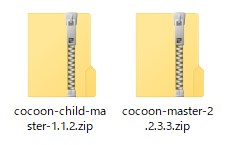
2つのファイルについて
- 「cocoon-masater-****」➡ テーマ本体(親テーマ ****の部分はバージョン)
- 「cocoon-child-masater-****」➡ 子テーマ(****の部分はバージョン)
子テーマは、style.cssやfunction.phpを使ったカスタマイズに使います。
子テーマに記載したカスタマイズ内容は、テーマが更新されても上書きされることなく、保持することができます。
2.テーマをWordPressにアップロード、インストールする
以下の順で、インストール作業を行います。
- テーマ本体(親テーマ)をアップロード➡インストール➡有効化
- 子テーマをアップロード➡インストール➡有効化
①、②それぞれで、以下の手順で行います。
WordPressの管理画面で、「外観」>「テーマ」をクリックします。
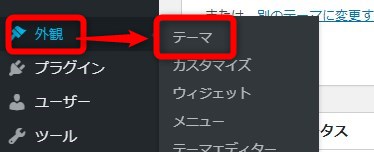
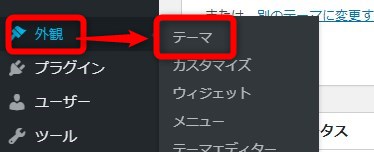
「テーマ」の画面で「新規追加」をクリックします。
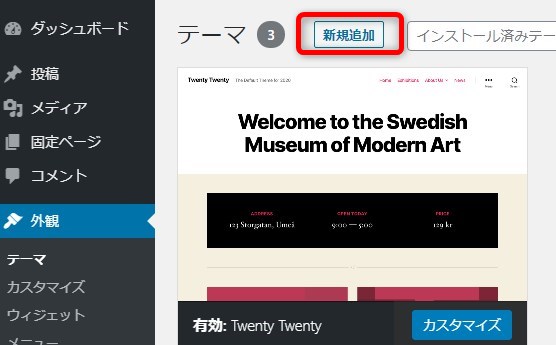
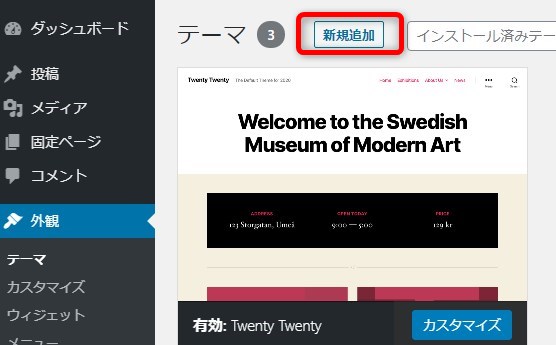
「テーマを追加」の画面で「テーマのアップロード」をクリックすると、アップロード画面が表示されます。そこで、ダウンロードしたZIPファイルを選択してアップロードします。
アップロードできたら「今すぐインストール」をクリックします。
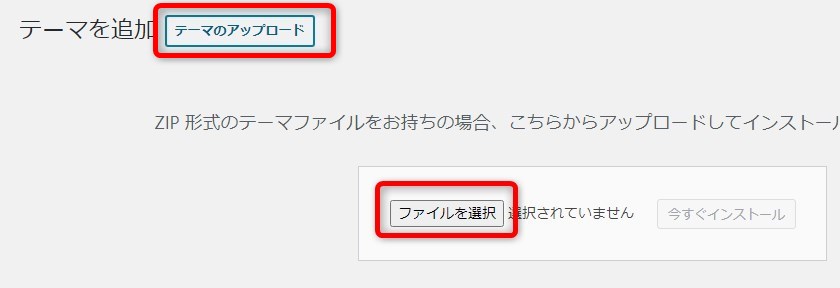
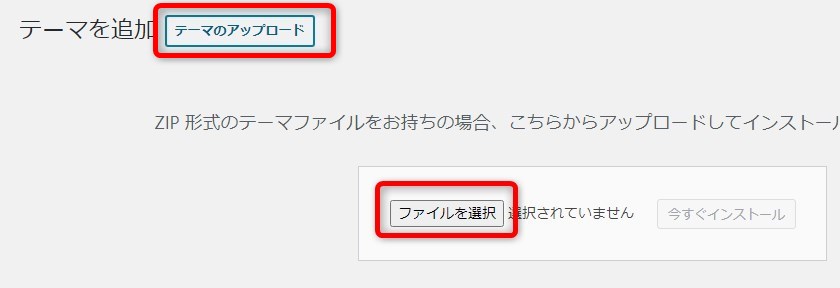
3.インストールしたテーマを有効化する
テーマをアップロードできたら、「有効化」をクリックすると、テーマが反映されます。
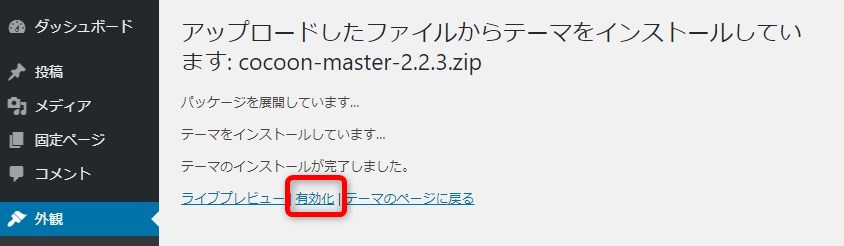
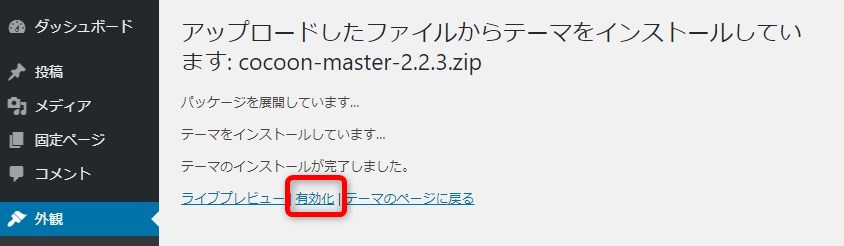
有効化したら、左上のサイトのタイトルをクリックして、テーマが反映されているか確認しましょう。
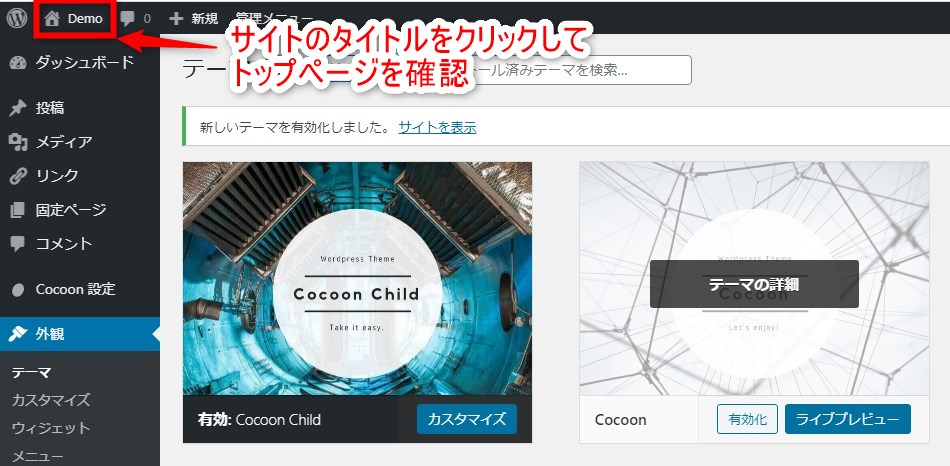
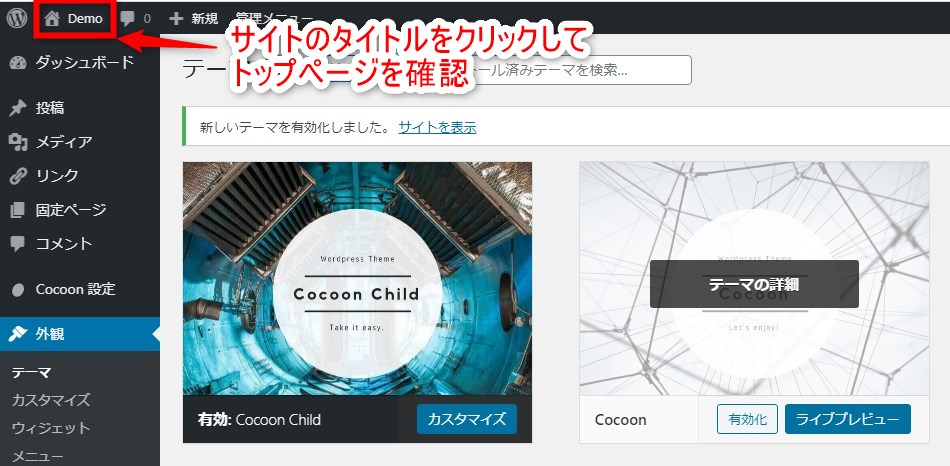
テーマのインストールは以上です。
ブログ初心者におすすめ国産WordPressテーマ まとめ
WordPressテーマは、ユーザーの目的や好み、ブログジャンル等によっても違っています。
テーマ選びのポイントをチェックしながら好みのテーマを選びましょう。
先にもお伝えしましたが、ブログ向けのイチオシテーマは、有料テーマはSWELL
私はどちらも実際に長く利用しています。